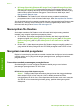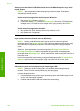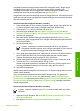User Guide
3. Klik Retry untuk mencoba kembali pengaturan plug dan play. Jika langkah ini
tidak berhasil, lanjutkan ke langkah berikutnya.
4. Pastikan bahwa kabel USB terpasang dengan benar seperti berikut:
– Cabut kabel USB dan sambungkan lagi.
– Jangan pasang kabel USB ke keyboard atau sambungan nonlistrik.
– Pastikan panjang kabel USB 3 meter atau kurang.
– Bila Anda memiliki beberapa perangkat USB yang terpasang pada
komputer Anda, Anda mungkin harus mencabut perangkat lain tersebut
selama instalasi.
5. Lanjutkan dengan penginstalan dan aktifkan ulang komputer saat diminta.
6. Jika Anda menggunakan komputer Windows, buka HP Solution Center
[Pusat Solusi HP] kemudian periksa ikon-ikon penting (Scan Picture [Pindai
Gambar], Scan Document [Pindai Dokumen], dan Send a Fax [Kirim
Faks]). Jika ikon penting tidak muncul, keluarkan perangkat lunak dan instal
ulang. Untuk informasi lebih lanjut, baca Menghapus instalasi dan menginstal
ulang perangkat lunak.
Saya menerima pesan bahwa telah terjadi error yang tidak dikenal
Solusi Selesaikan langkah-langkah penginstalan. Jika tidak bekerja, hentikan
lalu aktifkan ulang instalasi, dan ikuti petunjuk pada layar. Jika muncul error, Anda
mungkin perlu menghapus instalasi lalu menginstal ulang perangkat lunak. Jangan
hanya menghapus file program HP All-in-One dari komputer Anda. Pastikan untuk
menghapusnya dengan benar menggunakan utilitas penghapusan instalasi yang
tersedia saat Anda menginstal perangkat lunak HP Image Zone.
Untuk informasi lebih lanjut, baca Menghapus instalasi dan menginstal ulang
perangkat lunak.
Beberapa tombol tidak terlihat di HP Solution Center [Pusat Solusi HP]
(Windows)
Jika ikon penting (Scan Picture [Pindai Gambar], Scan Document [Pindai
Dokumen], dan Send Fax [Kirim Faks]) tidak muncul, instalasi Anda mungkin
tidak lengkap.
Panduan Pengguna 105
Mengatasi masalah